
Muestra antes
Muestra después

Estilo «Bolígrafo fino»

Estilo «Bolígrafo suave»

Estilo «lápiz»

Estilo «Lápiz de color»
Acerca de esta característica
En esta página, puede convertir sus fotos o ilustraciones en dibujos lineales o páginas para colorear.
(Esta característica puede detectar los contornos de los objetos en su imagen cargada).
La conversión puede ser completamente automática, pero también puede establecer detalles como el tipo de línea (herramientas de dibujo para simular), la presión del lápiz y el fondo (blanco o transparente).
Los formatos de archivo admitidos son las extensiones JPEG, PNG, GIF, WebP y Heic.
(Esta característica puede detectar los contornos de los objetos en su imagen cargada).
La conversión puede ser completamente automática, pero también puede establecer detalles como el tipo de línea (herramientas de dibujo para simular), la presión del lápiz y el fondo (blanco o transparente).
Los formatos de archivo admitidos son las extensiones JPEG, PNG, GIF, WebP y Heic.
Características de DataChef

Completamente gratis

No es necesario ser socio

Seguro y protegido

Alta velocidad

Sin marcas de agua

Uso comercial disponible
Acerca de los tipos de línea
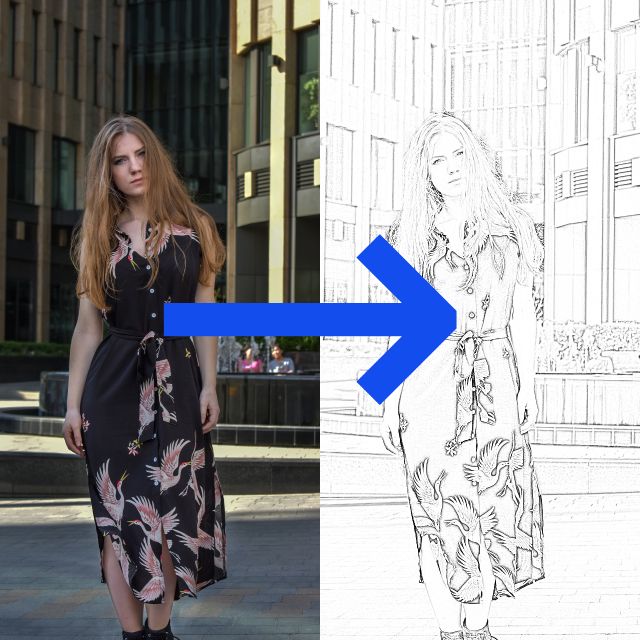
Ejemplo de estilo «Bolígrafo fino»

Ejemplo de estilo «Bolígrafo suave»
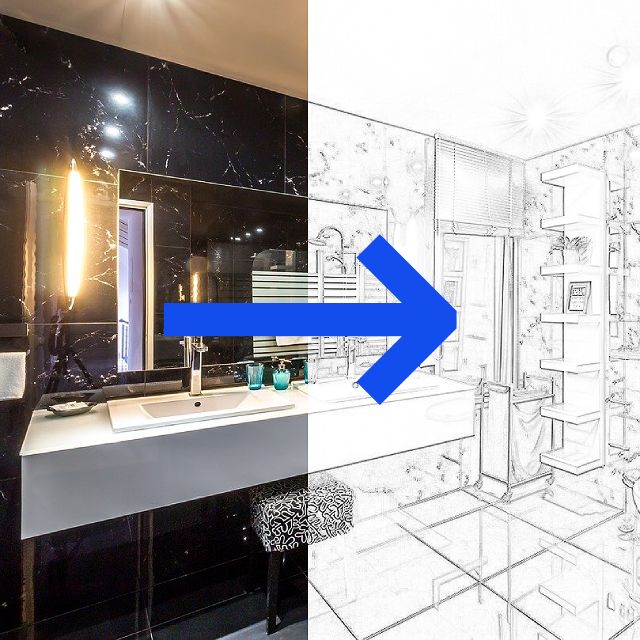
Ejemplo de estilo «Lápiz»

Ejemplo de estilo «Lápiz de color»
- Bolígrafo fino (recomendado)
Es como una pluma de mapeo (pluma de inmersión fina) para dibujar ilustraciones.
Esto puede extraer líneas con precisión y es adecuado para el dibujo fino.
Debido a su amplia gama de usos y corto tiempo de procesamiento, se recomienda elegir esta opción básicamente.
Cuando se trata de libros para colorear, los de adultos son más adecuados que los infantiles.
- Bolígrafo suave
Es como un bolígrafo de punta G (bolígrafo de inmersión grueso) para dibujar ilustraciones.
Como una pluma estilográfica, las líneas son sensibles a la presión.
Dado que las líneas son claras, suavizadas y sin sombreado, el resultado es similar a una página para colorear para niños y es especialmente adecuado para imprimir.
Esta opción es adecuada para convertir imágenes con contornos claros, como manga y anime, o ilustraciones de colores planos.
Por otro lado, no es bueno para convertir ilustraciones que requieren un toque delicado, fotos ruidosas, imágenes de baja resolución y fotografías de retratos.
Se recomienda que la imagen original sea de 1280 px o más grande y no esté demasiado comprimida.
- Bolígrafo suave (gráficos vectoriales)
El estilo «Bolígrafo suave» se puede generar en formato vectorial (archivo SVG).
Se ve casi igual que el «Bolígrafo suave» normal.
La diferencia en este formato vectorial es que la salida no está en bloques (pixelada) sin importar cuánto se amplíe.
Por lo tanto, se recomienda para una imagen o impresión más grande.
Sin embargo, el formato vectorial no se puede guardar en un iPhone o iPad.
No todas las impresoras son compatibles, por lo que esta es una configuración para usuarios avanzados.
- Lápiz
Parece un boceto a lápiz áspero. Dado que la posición de las líneas es clara, es adecuado para trazar líneas usted mismo sobre la imagen de salida.
Esta opción se recomienda para dibujo técnico como el dibujo de edificios o maquinaria.
Además, si convierte con «Bolígrafo fino» y las líneas están borradas o ennegrecidas, intente nuevamente con «Lápiz» y es posible que funcione.
- Lápiz de color
Los colores utilizados en la imagen original se extraerán como contornos.
Si desea que las líneas de contorno se noten menos al aplicar color, este modo es el mejor.
Es bueno para pintar acuarelas con un toque suave y es ideal para convertir fotos de rostros sin perder su ambiente original o convertir fotos de alimentos sin perder su delicioso aspecto.
Esta opción también es útil para utilizar como un libro para colorear con sugerencias sobre dónde pintar y de qué color si desea volver a pintar con el mismo color que la imagen original.
Acerca del fondo
Si va a colorear en analógico, se recomienda utilizar un fondo blanco.
Si va a colorearlo digitalmente, un fondo transparente es más útil.
Si configura el fondo como transparente, puede agregar una capa debajo de la imagen de salida y colorear la capa inferior para que las líneas extraídas no se oculten en el relleno.
Acerca del ruido
Es mejor utilizar una imagen con menos ruido para obtener un mejor resultado.
Si la imagen original es un JPEG, es mejor que no esté comprimida y la resolución no debe ser demasiado baja.
«Tipo de línea» con el menor ruido es el modo «Bolígrafo fino».
Si la imagen original es tan limpia que no puede encontrar ruido incluso cuando hace zoom al doble del tamaño, habrá poco ruido perceptible en la imagen de salida.
Si el ruido le molesta después de la conversión, mueva el control deslizante «Reducción de ruido» en la configuración.
Acerca de los tipos de línea
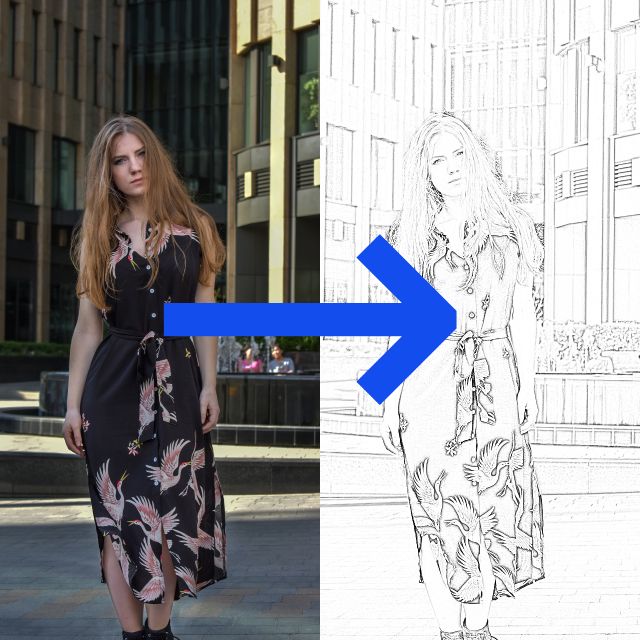
Ejemplo de estilo «Bolígrafo fino»

Ejemplo de estilo «Bolígrafo suave»
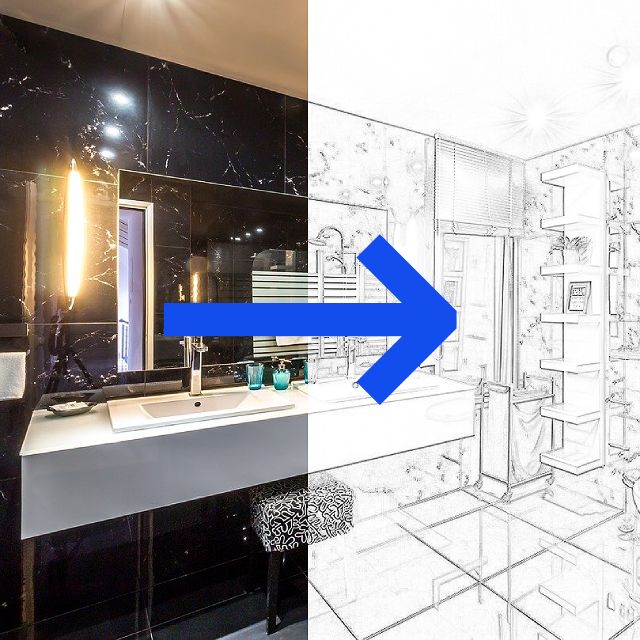
Ejemplo de estilo «Lápiz»

Ejemplo de estilo «Lápiz de color»
- Bolígrafo fino (recomendado)
Es como una pluma de mapeo (pluma de inmersión fina) para dibujar ilustraciones.
Esto puede extraer líneas con precisión y es adecuado para el dibujo fino.
Debido a su amplia gama de usos y corto tiempo de procesamiento, se recomienda elegir esta opción básicamente.
Cuando se trata de libros para colorear, los de adultos son más adecuados que los infantiles. - Bolígrafo suave
Es como un bolígrafo de punta G (bolígrafo de inmersión grueso) para dibujar ilustraciones.
Como una pluma estilográfica, las líneas son sensibles a la presión.
Dado que las líneas son claras, suavizadas y sin sombreado, el resultado es similar a una página para colorear para niños y es especialmente adecuado para imprimir.
Esta opción es adecuada para convertir imágenes con contornos claros, como manga y anime, o ilustraciones de colores planos.
Por otro lado, no es bueno para convertir ilustraciones que requieren un toque delicado, fotos ruidosas, imágenes de baja resolución y fotografías de retratos.
Se recomienda que la imagen original sea de 1280 px o más grande y no esté demasiado comprimida. - Bolígrafo suave (gráficos vectoriales)
El estilo «Bolígrafo suave» se puede generar en formato vectorial (archivo SVG).
Se ve casi igual que el «Bolígrafo suave» normal.
La diferencia en este formato vectorial es que la salida no está en bloques (pixelada) sin importar cuánto se amplíe.
Por lo tanto, se recomienda para una imagen o impresión más grande.
Sin embargo, el formato vectorial no se puede guardar en un iPhone o iPad.
No todas las impresoras son compatibles, por lo que esta es una configuración para usuarios avanzados. - Lápiz
Parece un boceto a lápiz áspero. Dado que la posición de las líneas es clara, es adecuado para trazar líneas usted mismo sobre la imagen de salida.
Esta opción se recomienda para dibujo técnico como el dibujo de edificios o maquinaria.
Además, si convierte con «Bolígrafo fino» y las líneas están borradas o ennegrecidas, intente nuevamente con «Lápiz» y es posible que funcione. - Lápiz de color
Los colores utilizados en la imagen original se extraerán como contornos.
Si desea que las líneas de contorno se noten menos al aplicar color, este modo es el mejor.
Es bueno para pintar acuarelas con un toque suave y es ideal para convertir fotos de rostros sin perder su ambiente original o convertir fotos de alimentos sin perder su delicioso aspecto.
Esta opción también es útil para utilizar como un libro para colorear con sugerencias sobre dónde pintar y de qué color si desea volver a pintar con el mismo color que la imagen original.
Acerca del fondo
Si va a colorear en analógico, se recomienda utilizar un fondo blanco.
Si va a colorearlo digitalmente, un fondo transparente es más útil.
Si configura el fondo como transparente, puede agregar una capa debajo de la imagen de salida y colorear la capa inferior para que las líneas extraídas no se oculten en el relleno.
Acerca del ruido
Es mejor utilizar una imagen con menos ruido para obtener un mejor resultado.
Si la imagen original es un JPEG, es mejor que no esté comprimida y la resolución no debe ser demasiado baja.
«Tipo de línea» con el menor ruido es el modo «Bolígrafo fino».
Si la imagen original es tan limpia que no puede encontrar ruido incluso cuando hace zoom al doble del tamaño, habrá poco ruido perceptible en la imagen de salida.
Si el ruido le molesta después de la conversión, mueva el control deslizante «Reducción de ruido» en la configuración.











































